안녕하세요. 오늘은 ESP32보드로 WIFI기능을 사용해보겠습니다.
먼저 WIFI기능을 사용하기전에 알아야 할 개념과 WIFI를 이용해서 WEB으로 통신을 할것이므로 HTTP에 대해서도 알아보겠습니다.
1. ESP32 WIFI mode에는 3가지가 있습니다
1) AP(Access Point) MODE : 다른 디바이스들이 연결가능한 모드입니다. (공유기와 유사합니다)
예를들어 WIFI가 없는 곳에서 ESP32를 AP모드로 만들고 핸드폰에서 ESP32와 연결한다음 ESP32로부터 데이터를 받을 수 있습니다.
2) STA(station) MODE : 공유기에 접속할수있는 모드입니다.
3) STA+AP MODE : AP모드와 STA모드 모두를 사용할 수 있는 모드입니다.
예를들어 초기에 STA모드로 설정하여 WIFI에 연결하고 WIFI연결이 실패했을때 AP모드로 설정합니다. 그리고나서 핸드폰으로 ESP32와 연결을해서 ESP32에게 다른 WIFI의 SSID와 PASSWORD를 알려주면 ESP32가 다시 STA모드로 WIFI연결을 시도하게 할 수도 있습니다.
2. 고정IP/동적IP 설정 (STA모드 사용시)
1) 동적 IP : ESP32의 주소를 공유기가 정해서 할당해주게 됩니다.
2) 고정 IP : 디바이스에서 사용하고싶은 IP를 정해서 공유기에게 요청합니다
3. 포트번호설정
1) 사용하는 프로토콜에 맞게 포트번호를 설정해줘야합니다. 해당 글에서는 HTTP 프로토콜을 사용할것입니다 (80번)
4. HTTP통신 기본동작 (ESP32입장)
1) ESP32 -> 공유기 [접속시도]
2) 클라이언트 요청 대기 [request]
3) 요청 처리 (get or post)
4) 응답전송 (Response)
5) 연결 종료
5. HTTP프로토콜에서의 GET/POST방식(클라이언트가 서버로 요청을 보낼 때 사용)
1) GET 방식 : URL의 끝에 데이터 첨부하여 전송
2) POST 방식 : 요청 본문에 데이터를 포함하여 전송
예제1) Hello world 출력하기
(STA방식, 동적IP, GET방식 )
코드에서 ssid, password변수에 연결할 ID랑 PASSWORD 적어주면 됩니다
ESP32->공유기 접속을 시도합니다. 접속이 안된다면 "."을 계속 출력하고 접속이 된다면 부여받은 IP를 표시해줍니다.
loop()문에서 클라이언트를 연결했는지 확인합니다. 연결확인이 되면 클라이언트에서 요청한 데이터를 읽어서 시리얼모니터에 표시해주고 클라이언트에게 Hello world를 보내줍니다
#include <WiFi.h>
const char* ssid = "my_wifi";
const char* password = "12345678";
WiFiServer server(80);
void setup() {
Serial.begin(115200);
Serial.println(String("Connect try : ") + ssid);
WiFi.mode(WIFI_STA);
WiFi.begin(ssid, password);
while(WiFi.status() != WL_CONNECTED )
{
delay(500);
Serial.println(".");
}
Serial.print(String("WIFI conneted\n IP : "));
Serial.println(WiFi.localIP());
server.begin();
}
void loop() {
WiFiClient client = server.available();
if(!client)
{
return;
}
Serial.println("Clienct connected");
client.setTimeout(10000);
while(client.available())
{
Serial.write(client.read());
}
client.print("Hello world");
}- Reset시 시리얼모니터(wifi 연결 성공시)

- 클라이언트의 요청이후 수신받은데이터

- 클라이언트의 요청시 수신받은 Hello world


수신받은 데이터에 GET / HTTP/1.1 부분이 있습니다. 여기서 클라이언트가 요청한 URL에 따라서 데이터가 나옵니다
예) 192.168.0.6/ABCD 입력

GET /뒤에나온 문자열로 ESP32에서 원하는 동작을 하면 됩니다.
그리고 컴퓨터나 핸드폰에서 ESP32에서 보냈던 데이터를 읽을때 인터넷을 사용하므로 HTTP 문법에 맞게 ESP32가 보내주면 버튼이나 그래프같은 UI를 클라이언트가 볼 수도 있습니다.
예제2) 하이퍼링크 클릭해서 LED 표시하기
(STA방식, 고정IP, GET방식 )
#include <WiFi.h>
const char* ssid = "my_wifi";
const char* password = "12345678";
WiFiServer server(80);
void setup() {
pinMode(15,OUTPUT);
Serial.begin(115200);
Serial.println(String("Connect try : ") + ssid);
WiFi.mode(WIFI_STA);
WiFi.begin(ssid, password);
while(WiFi.status() != WL_CONNECTED )
{
delay(500);
Serial.println(".");
}
Serial.print(String("WIFI conneted\n IP : "));
Serial.println(WiFi.localIP());
server.begin();
}
void loop() {
WiFiClient client = server.available();
String request = "";
if(!client)
{
return;
}
Serial.println("Clienct connected");
while(client.available())
{
char c = client.read();
request += c;
}
Serial.println(request);
if(request.indexOf("GET /H") != -1)
{
digitalWrite(15,HIGH);
}
else if(request.indexOf("GET /L") != -1)
{
digitalWrite(15,LOW);
}
client.println("HTTP/1.1 200 OK");
client.println("Content-type:text/html");
client.println();
client.print("<link rel=\"shortcut icon\" href=\"#\">");
client.print("Click <a href=\"/H\">here</a> to turn the LED on pin 15 on.<br>");
client.print("Click <a href=\"/L\">here</a> to turn the LED on pin 15 off.<br>");
client.println();
client.stop();
}하이퍼링크를 만들어서 클라이언트가 here를 클릭하면 led를 on/off 했습니다.

예제3) 입력창에 글자를 입력해서 LED 표시하기
(STA방식, 동적 IP, POST방식 )
아래의 함수에 handle을 만들어서 넘겨주면 손쉽게 처리할수있습니다.
"/"는 루트 디렉토리를 의미합니다
server.on("/", handleRoot);
server.on("/led", handleLed);
#include <WiFi.h>
#include <WiFiClient.h>
#include <WebServer.h>
#include <ESPmDNS.h>
const char* ssid = "my_wifi";
const char* password = "12345678";
WebServer server(80);
void handleRoot() {
String postForms = "<html>\
<head>\
<title>ESP32 POST </title>\
<style>\
body { background-color: #cccccc; font-family: Arial, Helvetica, Sans-Serif; Color: #000088; }\
</style>\
</head>\
<body>\
<h1> Title </h1><br>\
led1 status = $$led$$\
<form method=\"post\" action=\"/led\">\
<br>0 = led OFF, 1 = led ON<br>\
<input type=\"text\" name=\"led1\" value=\"\"><br>\
<input type=\"submit\" value=\"Submit\">\
</form>\
</body>\
</html>";
bool myled = digitalRead(15);
if(myled)
{
postForms.replace("$$led$$","ON");
}
else
{
postForms.replace("$$led$$","OFF");
}
server.send(200, "text/html", postForms);
}
void handleLed() {
for(int i=0; i<server.args() ; i++)
{
Serial.print(server.argName(i));
Serial.print(",");
Serial.print(server.arg(i));
Serial.println();
if(server.argName(i) == "led1")
{
if(server.arg(i) == "0")
{
digitalWrite(15,LOW);
}
else if(server.arg(i) == "1")
{
digitalWrite(15,HIGH);
}
}
}
String res = "<meta http-equiv=\"refresh\" content=\"0; url=http://"+WiFi.localIP().toString()+"\">";
server.send(200, "text/html",res);
}
void handleNotFound() {
String message = "File Not Found\n\n";
server.send(404, "text/plain", message);
}
void setup(void) {
pinMode(15,OUTPUT);
Serial.begin(115200);
WiFi.mode(WIFI_STA);
WiFi.begin(ssid, password);
Serial.println("");
while (WiFi.status() != WL_CONNECTED) {
delay(500);
Serial.print(".");
}
Serial.println("");
Serial.print("Connected to ");
Serial.println(ssid);
Serial.print("IP address: ");
Serial.println(WiFi.localIP());
if (MDNS.begin("esp32")) {
Serial.println("MDNS responder started");
}
server.on("/", handleRoot);
server.on("/led", handleLed);
server.on("/inline", []() {
server.send(200, "text/plain", "this works as well");
});
server.onNotFound(handleNotFound);
server.begin();
}
void loop(void) {
server.handleClient();
}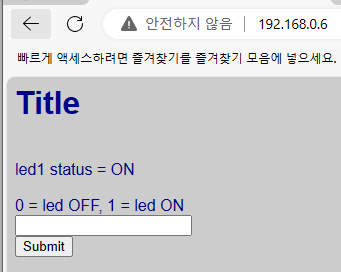
'ESP32 > ESP32-WROOM-32' 카테고리의 다른 글
| ESP-WROOM-32 보드 사용하기 5편(LCD 터치) (0) | 2024.06.22 |
|---|---|
| ESP-WROOM-32 보드 사용하기 4편(LCD 출력) (2) | 2024.06.15 |
| ESP-WROOM-32 보드 사용하기 3편(MQTT) (0) | 2024.05.26 |
| ESP-WROOM-32 보드 사용하기 1편(개발환경) (0) | 2024.05.15 |